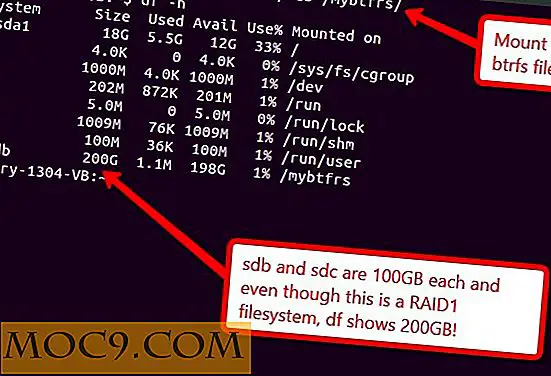Hur man får Alexa att skriva ut till en HP-skrivare
Hewlett-Packard har nyligen lagt till röststyrning till sina webbanslutna skrivare. Konsumenter som använder Alexa, Cortana eller Google Home kan nu skriva ut vanliga formulär och papper utan att öppna en dator. Det finns några begränsade alternativ för tillfället, men när du hittar dig själv behöver ett förformat dokument, kan den här färdigheten göra det enklare.
Krav
Ett sätt att skriva ut med röstkommandon är genom Amazonas Alexa. För att göra detta behöver du en Alexa-stödd enhet, (Echo, Echo Dot, Echo Show, Echo Spot, etc.) och en HP-ansluten skrivare. Du behöver även din smartphone (antingen Android eller iOS), brandtablett eller dator för att konfigurera anslutningen.
Din skrivare måste köras eprint och webbtjänster och vara ansluten till ditt nätverk via WiFi eller Ethernet-anslutning. Skrivare som är anslutna till en dator med USB fungerar inte. Appen gör den här anslutningen via en säker, molnbaserad tjänst och tillåter att endast en nätverksskrivare används från ett enda lokalt nätverk.
Ställ in röststyrd utskrift på Alexa
Först får du skrivarens e-postadress. Om du inte känner till adressen ska dessa steg hjälpa dig att hitta den.
Tryck på knappen Eprint eller Network Setup på datorn. Vissa datorer kan kräva att du går igenom den här menyn: Inställningar -> Inställningar -> Trådlösa inställningar.


- Om e-postadressen inte visas kontrollerar du om webbtjänster körs. Om det inte är på, följ anvisningarna för att aktivera det och kontrollera efter eventuella uppdateringar. Ett informationsblad skrivs ut automatiskt som förklarar hur man hittar e-postadressen.
- Om webbtjänster är aktiverat trycker du på "Skriv ut" eller "Skriv ut info" för att få skrivarens adress.
- Om du inte hittar e-postadressen eller om ett ark inte skrivs ut automatiskt när det ska kan du behöva stänga av webbtjänster och sedan aktivera det igen.
När du har e-postmeddelandet till din skrivare måste du aktivera HP skrivarens skicklighet för Alexa.
Relaterade : Top 10 måste ha färdigheter för Alexa-aktiverade enheter
Installera med hjälp av en mobilenhet
Om du inte redan har det, ladda ner Alexa-appen till din telefon eller brandtablett. Öppna appen. Tryck på menyikonen för att hitta Alexas färdighetsalternativ.

Sök efter HP och knacka på resultatet för HP-skrivare.


Tryck på "Aktivera" där bilden visar "Inaktivera skicklighet".

Spara behörigheterna.
Skriv in skrivarens e-postadress och tryck sedan på "Slutför och starta utskrift".
Installera med en dator
Gå till Amazon.com. Klicka på rullgardinsmenyn och välj Alexa Skills.

Sök HP och välj HP Printer.

Peka på "Aktivera." (Det här är var fotot står "Inaktivera skicklighet.")

Skriv in skrivarens e-post och klicka sedan på Skicka.
För en fullständig lista över befintliga kommandon, gå till Alexa HP Printer Skill-sidan på Amazon.
Relaterat : Ha kul! 9 fantastiska spel du kan spela med Amazons Alexa
Vad kan utnyttja Alexa Print?
Några av de saker som Alexa kan skriva ut, handlar och gör listor, färgläggningssidor, serier och kalendrar, samt kryssord, Sudoku och ordsökpussel.
När du är redo att skriva ut, säger " Alexa, fråga min skrivare till ... " och välj bland tillgängliga kommandon som:
- "... skriv ut dagens serier"
- "... skriv ut min göra-lista"
- "... skriva ut en kalender för nästa månad"
Trots att vi använder våra enheter för många av våra dagliga uppgifter, är utskrift inte föråldrad än. Du kan behålla dina listor på din smartphone, men Alexa lägger till befintlig funktionalitet genom att låta dig lägga till saker i listan med röstkommando. Då kan du skriva ut dem senare för att korsa objekt som de är färdiga eller inköpta. Ja, färgböcker är billiga, men om ett uttråkat barn vill ha något att göra, finns det något att säga för nyheten att låta dem skriva ut ett ark för sig själva och bli förvånad över vad som kommer ut.
Att ha denna förmåga kanske inte är något du använder varje dag, men det är trevligt att ha möjlighet när du behöver det.